PdfEscape – Chỉnh sửa PDF trực tuyến miễn phí
Trong quá trình làm việc với tệp PDF, thông thường chúng ta sẽ chuyển đổi tệp PDF sang tệp Word rồi chỉnh sửa, do đó sẽ mất thời gian hơn nếu chỉnh sửa trực tiếp lên tệp PDF. Sau đây VniTeach xin giới thiệu đến các bạn website cho phép chỉnh sửa tệp PDF trực tuyến miễn phí rất hữu ích.
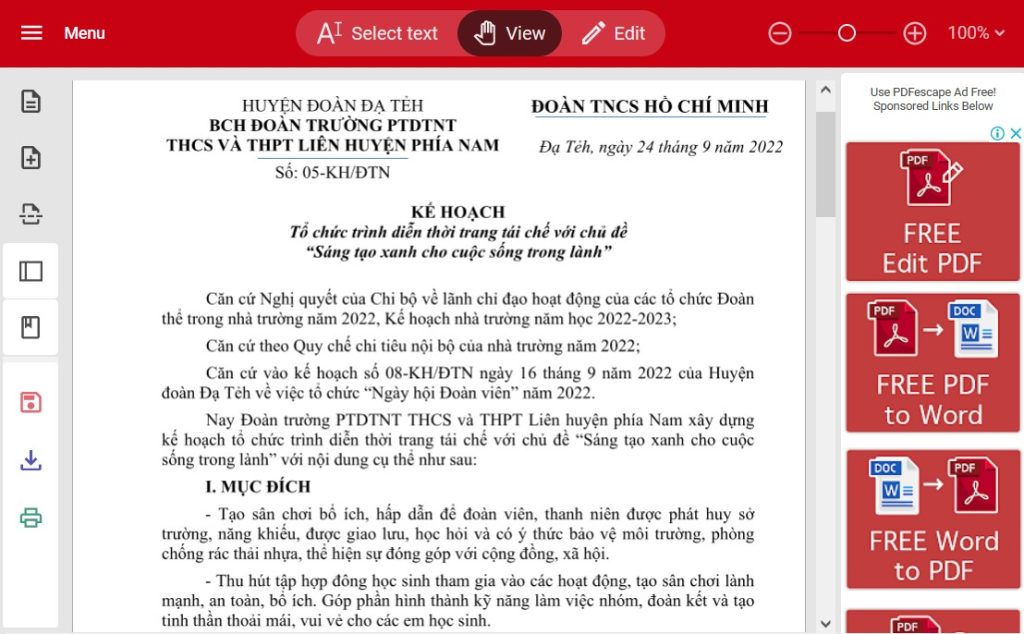
Làm cách nào tôi có thể chỉnh sửa tệp PDF miễn phí?
Trình chỉnh sửa PDF trực tuyến
- Chuyển đến Trình chỉnh sửa PDF trực tuyến PDFescape.
- Tải lên các tệp PDF của bạn trực tuyến.
Giờ đây, bạn có thể thêm văn bản, hình dạng hoặc ảnh, chữ ký của mình hoặc thậm chí chỉnh sửa và tải xuống các tệp PDF theo nhu cầu của mình bằng các công cụ. Hoàn toàn trực tuyến để chỉnh sửa PDF, PDFescape MIỄN PHÍ sử dụng.
Trình chỉnh sửa PDF cho Windows
- Tải xuống PDFescape Desktop cho Windows.
Mở phiên bản Máy tính để bàn, chọn tệp của bạn, sau đó chọn chỉnh sửa tài liệu PDF bằng cách sử dụng các công cụ như bạn muốn.
- Tại đây, bạn sẽ nhận được tất cả các công cụ trực tuyến MIỄN PHÍ, ngoài ra, bạn có thể chuyển đổi, nén và hợp nhất tài liệu, thêm số trang VÀ chỉnh sửa văn bản và hình ảnh của mình trong Phiên bản Đặc biệt!
PDFescape là phần mềm và trình chuyển đổi PDF MIỄN PHÍ mà bạn cần để giúp bạn định dạng tài liệu pdf và tạo pdf trực tuyến. Chia sẻ liên kết đến các trang hoặc nội dung PDF trực tuyến khác, thay đổi thẻ thông tin PDF, mã hóa nội dung bằng mật khẩu, thêm ảnh hoặc thậm chí ký tên vào tài liệu PDF bằng chữ ký được quét của bạn.
Để chỉnh sửa tệp PDF trực tuyến, hãy mở tài liệu pdf của bạn bằng PDFescape và nhấp vào Nút Văn bản trong Tab Chèn trong các công cụ để thay đổi văn bản PDF của bạn.
- Nhấp vào tài liệu mà bạn muốn chèn hoặc xóa văn bản hiện có và đợi con trỏ xuất hiện.
Kéo để tạo khối văn bản có thể chỉnh sửa nếu bạn đang chèn văn bản. Thêm văn bản. - Nhập văn bản mong muốn hoặc xóa văn bản hiện có bằng cách chọn văn bản đó và nhấn phím xóa lùi. Bạn cũng có thể đánh dấu văn bản, chuyển đổi PDF, chỉnh sửa PDF, lưu tệp của mình và thậm chí chèn tệp hình ảnh.
Bạn có thể chuyển đổi PDF để chỉnh sửa bằng PDFescape không?
- Mở tệp PDF của bạn bằng PDFescape, công cụ chỉnh sửa PDF.
- Nhấp vào Tab “Chèn” ở đầu bảng điều khiển bên trái.
- Sử dụng các công cụ trong Tab Chèn để thêm khối văn bản, chỉnh sửa văn bản pdf hoặc cập nhật kích thước phông chữ bằng các lựa chọn từ danh sách thả xuống Định dạng Văn bản.
- Di chuyển, thêm, thay thế hoặc thay đổi kích thước ảnh bằng Nút Hình ảnh trong Tab Chèn.
Có phải tất cả các tệp PDF đều có thể chỉnh sửa được không?
Các tệp PDF có thể chỉnh sửa được, nhưng một số có thể được bảo vệ bằng mật khẩu, khiến chúng trở thành định dạng chỉ đọc. Điều này có nghĩa là bất kỳ ai cũng có thể đọc tệp PDF của bạn nhưng chỉ một số người có quyền chỉnh sửa. Đó là một ý tưởng tốt để bảo vệ thông tin nhạy cảm. Bạn có thể sử dụng PDFescape để tự bảo vệ mình bằng mật khẩu.
Truy cập ngay trang chủ của PDFesccape https://www.pdfescape.com